Si bien solo una persona puede tener un Google Nest Mini u otro altavoz del Asistente de Google, es un dispositivo que todos en su hogar pueden interactuar, así que ¿por qué no permitir que el Asistente de Google sea tan personal para ellos como lo es? ¿para ti? Los altavoces del Asistente de Google, como la línea Google Nest, han permitido a varios usuarios desde hace un tiempo, pero los métodos para vincularlo se duplicaron este otoño, y así es como funcionan ambos.
Productos utilizados en esta guía
- Asistente de Google en todas las habitaciones: Google Nest Mini ($ 49 en Best Buy)
Cómo vincular su cuenta al altavoz Google Nest Mini o Google Assistant de otra persona
Antes de comenzar, puede vincular su cuenta con un solo altavoz / pantalla del Asistente de Google o convertirse en un miembro de inicio y vincular su cuenta a cada dispositivo del Asistente de Google en la configuración de Home View.
- Abre el Página principal de Google aplicación en tu teléfono.
- En la pestaña Vista de inicio (pestaña inferior más a la izquierda, con el icono de la casa), toque el dispositivo desea vincular su cuenta.
- Toque en el engranaje de configuración.
-
Grifo Vincula tu cuenta con Voice Match.
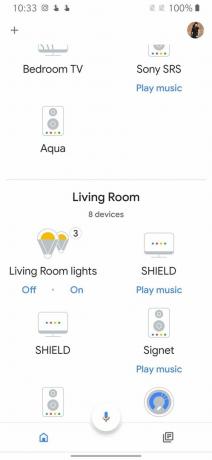
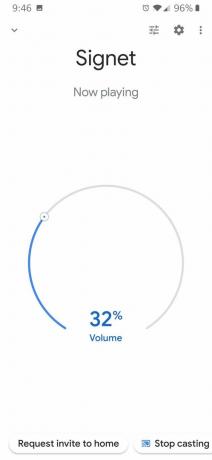
 Fuente: Ara Waggoner / Android Central
Fuente: Ara Waggoner / Android Central - Grifo estoy de acuerdo para iniciar el proceso Voice Match.
- Decir "Está bien Google" y "Ok Google" como se indica en la pantalla. Si ya tiene Voice Match configurado desde otros dispositivos, Google se mantendrá en una pantalla de carga mientras se genera el modelo de voz para este Google Home.
-
Grifo Estoy de acuerdo para activar los resultados personales al hablar con Google Home. Si no desea que se activen los resultados personales, toque No, gracias en lugar.

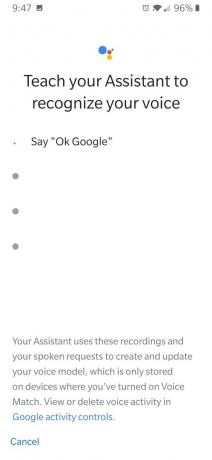
 Fuente: Ara Waggoner / Android Central
Fuente: Ara Waggoner / Android Central - El Asistente de Google le preguntará si desea invitar a otras personas a configurar Voice Match en Google Home. Grifo No, gracias.
- Si este es su primer dispositivo Google Home, se le preguntará si desea agregar algún servicio multimedia. Toque en el + junto a un servicio de música para vincular su suscripción, o toque próximo.
-
Si este es su primer dispositivo Google Home, se le preguntará si desea agregar algún servicio de video. Toque en el + junto a un servicio de video para vincular su suscripción, o toque próximo.


 Fuente: Ara Waggoner / Android Central
Fuente: Ara Waggoner / Android Central - Si este es su primer dispositivo Google Home, se le pedirá que acepte recibir correos electrónicos informativos y promocionales sobre Google Home, Chromecast y otros productos de Google. Grifo Regístrate para participar o No, gracias para optar por no participar.
-
Grifo Hecho para completar la configuración.
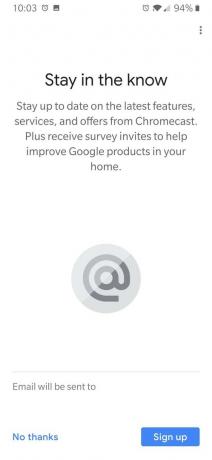

 Fuente: Ara Waggoner / Android Central
Fuente: Ara Waggoner / Android Central
Debe volver a la configuración del dispositivo para su dispositivo Asistente de Google recién vinculado. Debería ver su correo electrónico en primer lugar en Cuenta (s) vinculada (s) si el enlace se configuró correctamente.
Cómo agregar un nuevo miembro de la casa en la aplicación Google Home
Si desea agregar a alguien a todos los dispositivos del Asistente de Google en su hogar a la vez en lugar de ir dispositivo por dispositivo, agréguelo como miembro de su hogar a la configuración de su hogar.
Cómo enviar una invitación para miembros del hogar
- En tu teléfono, abre el Página principal de Google aplicación.
- En la pestaña Vista de inicio (pestaña inferior más a la izquierda, con el icono de la casa), toque Configuraciones junto al acceso directo Agregar.
- Grifo Miembros del hogar.
-
Toque en el + en la esquina superior derecha para agregar un nuevo miembro de la casa.


 Fuente: Ara Waggoner / Android Central
Fuente: Ara Waggoner / Android Central - Escribe el cuenta de correo electrónico para el miembro que desea agregar.
- Grifo Salvar.
- Aparecerá una página de invitación que le indicará qué pueden hacer los miembros del hogar y enumerará los dispositivos a los que tendrán acceso. Grifo Más para desplazarse hacia abajo.
-
Desplácese hacia abajo y presione Enviar invitación.
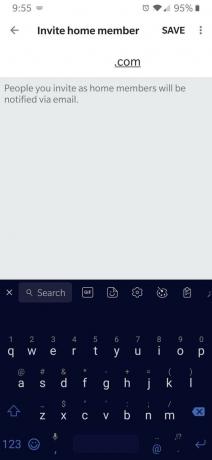

 Fuente: Ara Waggoner / Android Central
Fuente: Ara Waggoner / Android Central
Cómo aceptar una invitación de miembro del hogar
La invitación se enviará por correo electrónico a su nuevo miembro principal, que debe aceptar la invitación y configurar su Voice Haga coincidir el perfil con el Asistente de Google, ya que Voice Match es la forma en que su altavoz o pantalla de Google Home le dirá a varios usuarios aparte.
- Abre el Aplicación Google Home en el teléfono del invitado.
- En el Ficha Vista de inicio (pestaña inferior más a la izquierda, con el icono de la casa), toque 1 invitación pendiente. Aparecerá una página de invitación que le indicará al invitado lo que podrá hacer y una lista de los dispositivos a los que tendrá acceso.
- Grifo Más para desplazarse hacia abajo.
-
Desplácese hacia abajo y presione Aceptar.


 Fuente: Ara Waggoner / Android Central
Fuente: Ara Waggoner / Android Central - Escribe un apodo para la casa.
- Grifo próximo.
- Grifo próximo para configurar Voice Match. Google le mostrará las diversas políticas de uso y privacidad relacionadas con el Asistente de Google.
-
Toque un sección para leer más y cuando esté satisfecho, toque próximo.
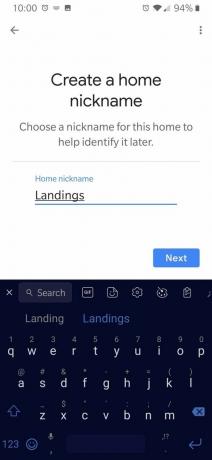

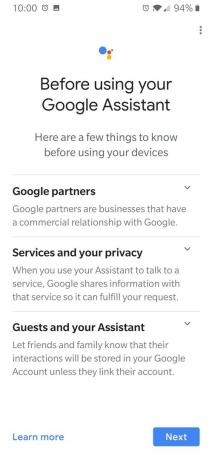 Fuente: Ara Waggoner / Android Central
Fuente: Ara Waggoner / Android Central - Desplácese hacia abajo y toque Encender para permitir esta información, o No, gracias. Puede obtener respuestas e interacciones más detalladas al permitir que el Asistente de Google acceda a la información del dispositivo y la actividad de audio.
- Grifo Estoy de acuerdo.
-
Decir "Está bien Google" y "Ok Google" como se indica en la pantalla. Si ya tiene Voice Match configurado desde otros dispositivos, Google se mantendrá en una pantalla de carga mientras se genera el modelo de voz para este Google Home.
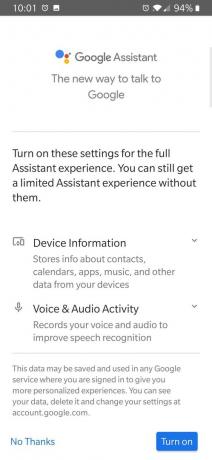

 Fuente: Ara Waggoner / Android Central
Fuente: Ara Waggoner / Android Central - Grifo Estoy de acuerdo para activar los resultados personales al hablar con Google Home. Si no desea que se activen los resultados personales, toque No, gracias en lugar.
- Grifo No, gracias cuando Google te pregunta si deseas invitar a otras personas a configurar Voice Match en Google Home.
- Toque en el botón de retroceso para volver a la configuración de Google Home.
-
Si este es su primer dispositivo Google Home, vuelva a Paso 9 en la sección Cómo vincular su cuenta a la página principal de Google de otra persona. De lo contrario, ¡ya está!

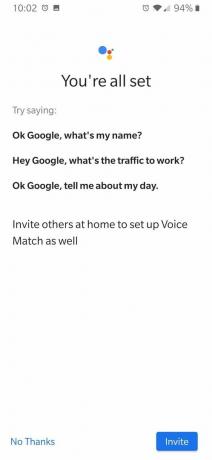
 Fuente: Ara Waggoner / Android Central
Fuente: Ara Waggoner / Android Central
Con la configuración completa, ahora debería ver todos los dispositivos conectados actualmente a la casa, desde los parlantes y pantallas del Asistente de Google hasta luces inteligentes, enchufes y termostatos, en la pestaña Vista de la casa.
Podrás encender y apagar las luces, controlar el volumen y la reproducción de los medios, ajustar la temperatura y más. En cuanto a las luces inteligentes, para sistemas como Philips Hue, los miembros del hogar verán bombillas Hue, pero no escenas Hue.
Cómo eliminar un miembro de la casa en Google Home
Las casas en la aplicación Google Home solo permiten 6 miembros de la casa a la vez (incluidos el propietario y el miembro principal), por lo que si necesita eliminar a un antiguo compañero de habitación o ex novio para dejar espacio para otra persona, aquí le mostramos cómo patearlos a lo digital bordillo.
- En tu teléfono, abre el Página principal de Google aplicación.
- En la pestaña Vista de inicio (pestaña inferior más a la izquierda, con el icono de la casa), toque Configuraciones junto al acceso directo Agregar.
- Grifo Miembros del hogar.
-
Toque en el menú de tres puntos junto al miembro que desea eliminar.


 Fuente: Ara Waggoner / Android Central
Fuente: Ara Waggoner / Android Central - Grifo Eliminar.
-
Grifo Eliminar para confirmar la eliminación.
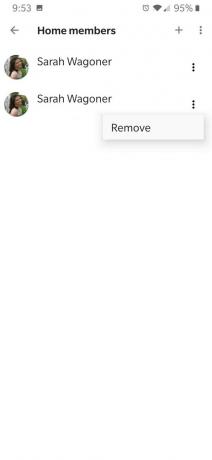

 Fuente: Ara Waggoner / Android Central
Fuente: Ara Waggoner / Android Central
El Asistente de Google eliminará al miembro de la configuración de Inicio y desvinculará su perfil de Voice Match de cada altavoz o pantalla del Asistente de Google asignado a su hogar.
Enciende tu Asistente de Google
El ecosistema del Asistente de Google ha crecido mucho más allá del Google Home original en los últimos años. Hoy en día, tenemos docenas de parlantes y pantallas inteligentes con la tecnología del Asistente de Google disponibles en un variedad de fabricantes, pero los altavoces de la marca Google siguen siendo un buen lugar para comenzar a construir su hogar inteligente preparar.
Ara Waggoner
Ara Waggoner es un escritor en Android Central. Ella pone temas a los teléfonos y toca Google Play Music con un palo. Cuando no escribe ayuda y explicaciones, sueña con Disney y canta melodías de programas. Si la ves sin auriculares, CORRE. Puedes seguirla en Twitter en @arawagco.
